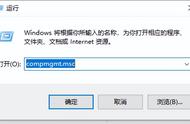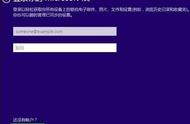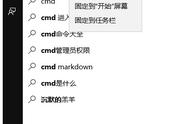为了保护计算机材料的安全性,我们通常会给电脑登录,但是Win10用户想要在使用计算机时自动登录,而其他帐户保持原始登录方法,如何设置此设置让我们看看在登录Win10计算机以设置默认帐户的方法。
方法1,高级用户帐户
1.打开运行窗口,输入并执行[netplwiz]命令,打开[高级用户帐户控制面板】您可以在这里选择您需要自动登录的帐户名称,取消选中[要使用此计算机,用户必须输入用户名和密码],然后单击[应用]。

2,然后“自动登录”窗口将弹出,输入此处的帐户密码以便自动登录。

3.当上述配置完成后,下次重新启动计算机时,它将自动使用配置帐户自动登录。
方法二,注册表
1.在桌面搜索框中输入[regedit]并打开注册表编辑器。

2、然后定位至如下路径:【HKEY_LOCAL_MACHINESOFTWAREMicrosoftWindows NTCurrentVersionWinlogon】。